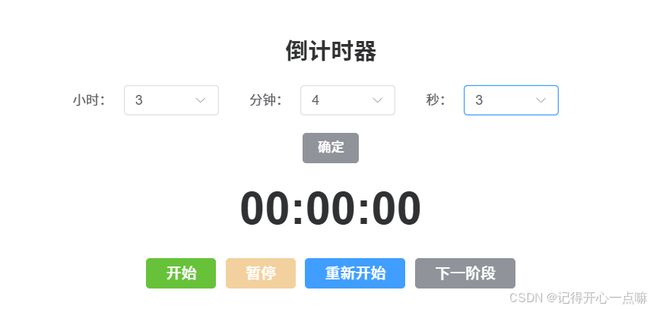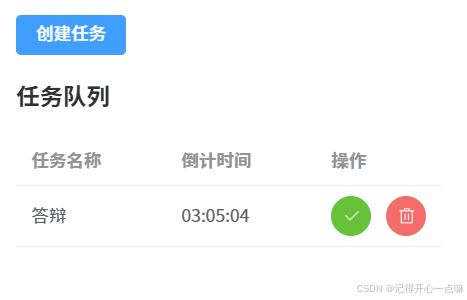使用Vue3来实现一个倒计时器以及倒计时任务
本内容使用Vue3,以及element-plus辅助开发。
首先展示倒计时器的功能:
- 手动设置倒计时器的倒计时时间
- 开始倒计时按钮
- 暂停倒计时按钮
- 重新开始倒计时按钮
其次展示倒计时任务管理界面功能:
- 创建倒计时任务
- 选择任务并进行倒计时
- 删除任务
目录
一.倒计时器:
1.html:
2.script:
(1)状态变量:
(2)格式化显示时间:
(3)初始化倒计时:
(4)开始按钮startCountdown -> 启动倒计时器:
(5)暂停按钮pauseCountdown -> 暂停倒计时器:
(6)重启倒计时器restartCountdown -> 重新开始倒计时:
(7)确定按钮 -> 修改倒计时时间:
(8)页面卸载时清理计时器(onUnMounted):
3.css:
二.倒计时任务管理界面:
1.html:
2.script:
三.倒计时器完整代码展示:
一.倒计时器:
最后面会附有完整代码,可直接CV。
1.html:
使用element-plus下拉框组件选择设置的时分秒的时间,点击确定按钮就可以将设置的时间在formattedTime显示,随后使用操作按钮进行对计时器的操作。
倒计时器
确定
{{ formattedTime }}
开始
暂停
重新开始
下一阶段
2.script:
(1)状态变量:
// 选择的倒计时初始值
const selectedHours = ref(0);
const selectedMinutes = ref(0);
const selectedSeconds = ref(0);
// 当前剩余的倒计时时间,以秒为单位动态更新
const totalSeconds = ref(0);
// 表示倒计时是否正在运行,用来防止重复启动计时器
const isRunning = ref(false);
// 存储定时器的句柄,用于管理 setInterval
let timer = null;
(2)格式化显示时间:
// computed:这是一个计算属性,动态计算剩余时间的格式化显示。
const formattedTime = computed(() => {
const hours = Math.floor(totalSeconds.value / 3600);
const minutes = Math.floor((totalSeconds.value % 3600) / 60);
const seconds = totalSeconds.value % 60;
// 返回格式用于倒计时器的显示 hh:mm:ss
return `${String(hours).padStart(2, '0')}:${String(minutes).padStart(2, '0')}:${String(seconds).padStart(2, '0')}`;
});
格式化逻辑:
- 小时:
Math.floor(totalSeconds.value / 3600),将总秒数除以3600得到小时数(向下取整)。- 分钟:取余后计算分钟数:
Math.floor((totalSeconds.value % 3600) / 60)。- 秒数:取余后直接取
totalSeconds.value % 60。- 格式化:使用
padStart(2, '0')保证个位数前补0,显示为两位数。
(3)初始化倒计时:
// 将计算结果赋值给 totalSeconds,作为倒计时的起始值。
const initializeCountdown = () => {
totalSeconds.value = selectedHours.value * 3600 + selectedMinutes.value * 60 + selectedSeconds.value;
};
(4)开始按钮startCountdown -> 启动倒计时器:
const startCountdown = () => {
if (totalSeconds.value === 0) {
initializeCountdown(); // 如果总秒数为0,重新初始化
}
// 通过 isRunning 确保倒计时只能启动一次
if (!isRunning.value) {
isRunning.value = true;
// 使用 setInterval 每秒执行一次回调
timer = setInterval(() => {
if (totalSeconds.value > 0) {
totalSeconds.value -= 1; // 每秒减1
} else {
// 调用 pauseCountdown 停止计时器
pauseCountdown();
}
}, 1000);
}
};
(5)暂停按钮pauseCountdown -> 暂停倒计时器:
const pauseCountdown = () => {
// 将 isRunning 设置为 false,标记倒计时暂停
isRunning.value = false;
// 如果计时器已存在(timer 不为 null),调用 clearInterval 停止计时器,并将 timer 置空
if (timer) {
clearInterval(timer);
timer = null;
}
};
(6)重启倒计时器restartCountdown -> 重新开始倒计时:
const restartCountdown = () => {
// 停止当前计时器
pauseCountdown();
// 重置 totalSeconds 为初始值
initializeCountdown();
// 重新启动倒计时
startCountdown();
};
(7)确定按钮 -> 修改倒计时时间:
// 停止当前计时器,重新计算并设置倒计时总秒数
const getTrue = () => {
pauseCountdown();
initializeCountdown();
};
(8)页面卸载时清理计时器(onUnMounted):
// 当组件卸载时触发
onUnmounted(() => {
// 清理计时器,防止内存泄漏
if (timer) {
clearInterval(timer);
}
});
3.css:
二.倒计时任务管理界面:
通过弹窗填写任务名称和时间(时、分、秒),并将任务提交到任务列表中。
1.html:
创建任务
任务队列
2.script:
// 用于控制弹窗的显示和隐藏状态
const taskDialogVisible = ref(false);
// 打开弹窗
const addTaskDialog = () =>{
taskDialogVisible.value = true;
console.log('弹窗状态:', taskDialogVisible.value); // 调试日志
}
// 用于绑定用户输入的任务数据
const newTask = reactive({
name: '', // 任务名称
// 用户输入的时、分、秒,表示任务的时间
hours: '',
minutes: '',
seconds: ''
})
// 任务列表
const timeTaskData = ref([]);
const timeTask = reactive({
name: "",
time: null, // 任务时间,格式为 HH:mm:ss
roomGroup : ""
});
// 清空 timeTask 中的任务数据
const cleantimeRask = () =>{
timeTask.value = {
name: "",
time: null,
roomGroup : ""
};
}
const addTimeTask = async () =>{
taskDialogVisible.value = false;
// 使用用户输入的时、分、秒来设置时间
const hours = parseInt(newTask.hours) || 0;
const minutes = parseInt(newTask.minutes) || 0;
const seconds = parseInt(newTask.seconds) || 0;
// 将时间合并为 HH:mm:ss 格式
const timeString = `${String(hours).padStart(2, "0")}:${String(minutes).padStart(2, "0")}:${String(seconds).padStart(2, "0")}`;
// 设置任务数据
timeTask.time = timeString; // 使用标准的 HH:mm:ss 格式
// 从 userStore 获取当前用户的分组
timeTask.roomGroup = userStore.user.roomGroup;
timeTask.name = newTask.name;
if (timeTask.name !== '' && timeTask.time !== '') {
await insertTimeTask(timeTask); // 插入任务(异步操作)
ElMessage.success("任务添加成功");
getTimeTaskByRGToShow(); // 更新任务列表
console.log(timeTaskData.value);
cleantimeRask(); // 清空当前任务数据
} else {
ElMessage.error("任务名称或时间不能为空");
}
}
// 设置倒计时的时、分、秒
const setCountdownTime = (row) => {
let date;
if (row.time instanceof Date) {
date = row.time; // 如果是 Date 对象,直接赋值
} else if (typeof row.time === "string") {
const [hours, minutes, seconds] = row.time.split(":").map(Number); // 按 HH:mm:ss 分割
date = new Date(); // 使用当前日期
date.setHours(hours, minutes, seconds); // 设置时间
} else {
console.error("无效的时间格式");
return;
}
selectedHours.value = date.getHours(); // 获取小时
selectedMinutes.value = date.getMinutes(); // 获取分钟
selectedSeconds.value = date.getSeconds(); // 获取秒数
initializeCountdown(); // 更新总时间
};
// 删除倒计时的任务
const deleteTimeTask = async (row) =>{
await deleteTimeTaskById(row.id);
ElMessage.success("任务删除成功");
getTimeTaskByRGToShow();
console.log(timeTaskData.value);
};
// 根据组别获取所有任务信息
const getTimeTaskByRGToShow = async () =>{
let roomGroup = userStore.user.roomGroup;
let result = await getTimeTaskByRG(roomGroup);
timeTaskData.value = result.data;
}
getTimeTaskByRGToShow();三.倒计时器完整代码展示:
1.html:
创建任务
任务队列
倒计时器
确定
{{ formattedTime }}
开始
暂停
重新开始
下一阶段
2.script:
3.css: